- El Time Blocking estructura tu día en bloques con objetivos claros y flexibles, reduciendo distracciones y mejorando el foco.
- Google Calendar permite crear calendarios por áreas, colores coherentes, bloques recurrentes y buffers para una agenda sostenible.
- La integración con Notion Calendar centraliza eventos, tareas y notas con sincronización bidireccional y contexto de proyectos.
- Estrategias clave: combatir procrastinación, reuniones integradas (Meet/Zoom), compartir disponibilidad y usar vistas globales.
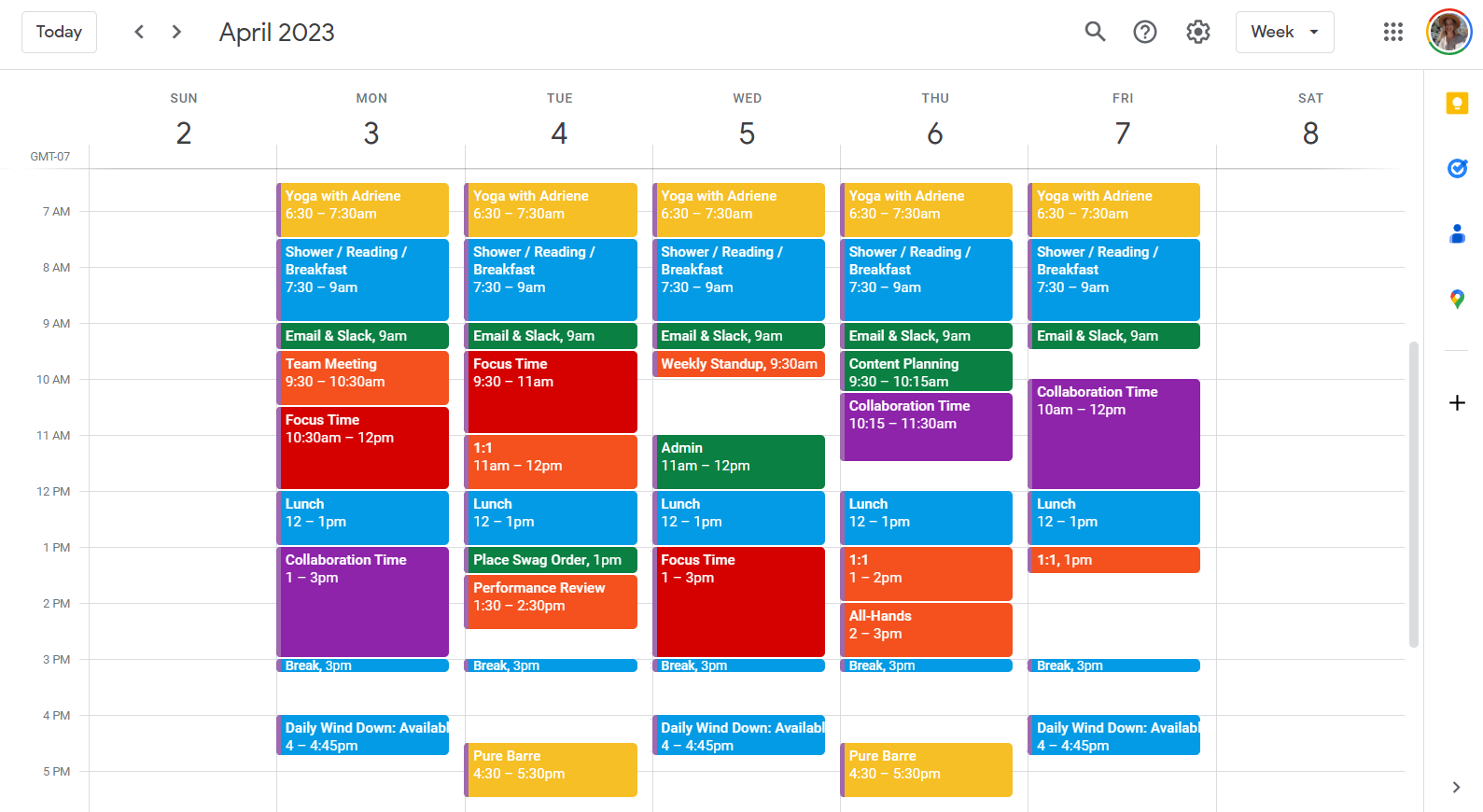
¿Te pasa que el día se te va sin darte cuenta y la lista de tareas sigue igual de larga? Con el Time Blocking aplicado a Google Calendar puedes darle la vuelta a esa sensación, pilotar tu agenda con intención y mejorar la productividad, con foco y calma.
En esta guía vas a ver qué es exactamente esta técnica, cómo configurarla a fondo en Google Calendar, cómo sincronizarla con Notion Calendar para tenerlo todo bajo control, y una batería de consejos y estrategias concretas para que la implementación te resulte natural, flexible y efectiva.
Qué es el Time Blocking y por qué marca la diferencia
El Time Blocking es una forma de planificar tu jornada en la que bloqueas tramos de tiempo para actividades muy específicas y te comprometes a respetarlos. En un entorno lleno de interrupciones, esta estructura te ayuda a mantener el foco y a evitar que te arrastre la corriente de tareas urgentes que no siempre son importantes.
En la práctica, significa dividir el día en segmentos y asignarles un objetivo claro: por ejemplo, una hora para correo y mensajería, dos horas de trabajo profundo en un proyecto, media hora para llamadas, etc. Esta planificación por bloques reduce la dispersión y eleva tu eficiencia al eliminar el “a ver por dónde sigo”.
Además, no tiene por qué ser rígida. Una de sus grandes ventajas es la flexibilidad para ajustar los bloques: si no terminas a tiempo, puedes reubicar la tarea; si te adelantas, adelantas lo siguiente o añades descanso. Lo importante es que la agenda manda, pero sin convertirte en esclavo de ella.
Conviene distinguir conceptos: el Time Blocking organiza “qué va en cada franja”, mientras que el timeboxing fija un límite duro de tiempo para cada tarea. Puedes combinar ambos: asignas un bloque y, dentro, decides que pase lo que pase pararás al sonar el temporizador.

Configuración de Google Calendar para hacer Time Blocking
Empieza por lo básico: accede a Google Calendar y crea calendarios separados para tus áreas clave (Trabajo, Personal, Salud, Ocio, etc.). Esta separación te permitirá activar o ocultar contextos de un vistazo, además de aplicar colores diferentes para facilitar la lectura.
Para añadir un bloque, crea un evento con título claro (“Deep work – Proyecto X”), define su duración y color, y especifica si es repetitivo (por ejemplo, cada mañana de lunes a jueves). Añade en la descripción el objetivo del bloque y los entregables que esperas lograr; así sabrás cuándo has terminado de verdad y, si necesitas notas rápidas, una app tipo post-it para PC puede ayudar.
Consejos de configuración que funcionan: configura la vista por defecto en semana, activa la opción de mostrar fines de semana si los necesitas y revisa la zona horaria. Ajusta tu horario laboral para que terceros vean cuándo estás disponible. Usa notificaciones con cabeza: una al inicio del bloque y otra a 5 minutos del final para cerrar y documentar avances.
Haz de tus rutinas un piloto automático. Crea bloques recurrentes para tareas repetitivas (plan semanal, administración, revisión de métricas) y deja margen entre bloques para no ir con la lengua fuera. Si trabajas con varios husos horarios, activa la vista de doble zona para evitar solapes en reuniones.
Pequeños trucos marcan diferencia: nombra los bloques con verbos (“Escribir”, “Diseñar”, “Revisar”), establece colores coherentes (verde = foco, azul = reuniones, naranja = personal) y usa calendarios separados para “Planificación” y “Ejecución”. De esta forma, verás de inmediato dónde se va tu tiempo y qué puedes ajustar.
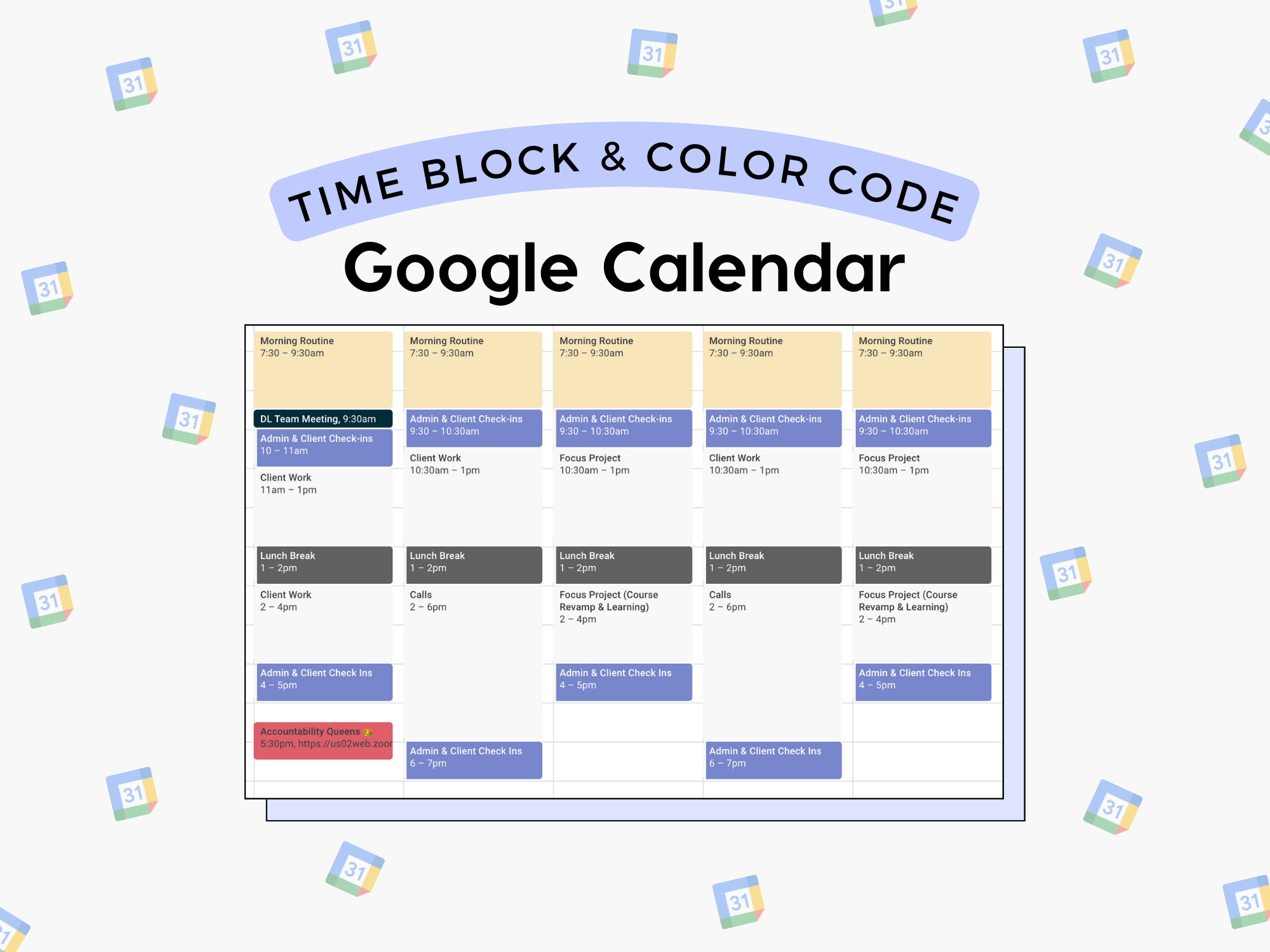
Siguiente paso: integra Notion Calendar con Google Calendar
La integración entre Notion Calendar y Google Calendar es oro puro para centralizar información. Conecta tu cuenta de Google desde Notion Calendar y sigue el asistente: en pocos clics tendrás sincronización bidireccional de eventos, gracias a la nube de Internet, para que lo que cambies en uno se refleje en el otro.
¿Qué ganas? Notion Calendar te permite ver eventos junto a tareas, notas y proyectos, y trabajar con propiedades (estado, prioridad, responsable) en un mismo flujo. Al visualizar tu día con contexto, tomar decisiones se vuelve más sencillo: si un bloque no encaja, arrastras y listo.
Cuando programes desde Notion Calendar, puedes añadir invitados, ubicación y videollamada, y vincular el evento a una página de Notion con la agenda o los documentos de la reunión. Si lo prefieres, crea el evento en Google Calendar y lo verás al instante en Notion Calendar; la idea es que todo esté siempre a la vista y sincronizado.
Recomendaciones para que vaya fino: limita qué calendarios sincronizas para evitar ruido, revisa la zona horaria en ambas aplicaciones, y decide cuál será tu “fuente de la verdad” para crear eventos. Con eso evitarás duplicados y mantendrás la agenda limpia.
Consejos prácticos para exprimir el Time Blocking
Planifica con antelación. Reserva 20-30 minutos cada semana (idealmente el viernes o el domingo) para diseñar tu mapa de bloques y 5-10 minutos al final de cada jornada para ajustar el día siguiente. Llegarás a la mañana sabiendo qué toca sin improvisar.
Deja aire entre bloques. Introduce buffers de 10-15 minutos para transiciones, imprevistos y descanso. Es el equivalente a “respirar entre escenas”: reduce el estrés, te ayuda a cerrar bien lo anterior y a entrar con foco en lo siguiente.
Prioriza lo que mueve la aguja. Coloca las tareas importantes (no urgentes) en tu mejor franja de energía. Si eres de mañana, bloquea ahí el trabajo profundo; deja lo administrativo para momentos con menos chispa, y evita colocar reuniones en tu prime time siempre que puedas.
Evalúa y ajusta. Al final de la semana, revisa qué funcionó, qué no, y qué vas a cambiar para mejorar la gestión empresarial. El Time Blocking es una práctica viva: la mejora continua es el plan, no la excepción.
Si te ayuda, tematiza días (por ejemplo, lunes de planificación, miércoles de creación, jueves de clientes) o crea “modos de trabajo” (profundo, ligero, creativo). Con etiquetas o colores consistentes en Google Calendar, verás al instante el equilibrio de tu semana.
6 estrategias efectivas de Time Blocking
Estas seis palancas te servirán para apuntalar tu sistema y sacarle chispas, desde combatir la procrastinación hasta construir un mapa claro de tu agenda para tomar mejores decisiones.
1. Procrastinación: entiende el porqué y córtale el paso
Procrastinar no siempre es pereza; a menudo es ambigüedad, miedo o falta de claridad. El Time Blocking ataca el problema porque te obliga a decidir qué harás y cuándo, marcando un contexto claro y un final. Cuando un bloque empieza y tiene un objetivo concreto, la mente entra antes en acción.
- Divide las tareas grandes en trozos pequeños y “timeboxea” el primero (por ejemplo, 25-50 minutos). La sensación de avance hace que el resto cueste menos.
- Si pospones sistemáticamente una tarea, cámbiala de hora o replantea su enfoque. Tal vez necesita menos duración, otro momento de energía o más claridad de objetivo.
Puedes combinar Pomodoro dentro de un bloque (p. ej. 50/10). Es una manera sencilla de mantener el ritmo sin quemarte en sesiones eternas.
2. Reuniones sin fricción con Google Meet y Zoom
Integra tus videollamadas en los bloques para que no rompan el flujo. En Google Calendar, al crear un evento, añade videoconferencia con un clic y comparte el enlace. Los invitados pueden unirse sin complicaciones y, en muchos casos, ni siquiera necesitan cuenta para entrar a la sala; si dudas qué calendario elegir, consulta ventajas de Outlook sobre Gmail.
- Google Meet: crea el evento y pulsa “Añadir Google Meet”. Se generará un enlace único listo para compartir; perfecto para bloques de reunión dentro de tu agenda.
- Zoom desde Notion Calendar: vincula tu cuenta de Zoom en Notion Calendar y crea reuniones directamente al programar eventos. Así simplificas la logística y evitas saltos entre apps.
Consejo extra: usa la descripción del evento como miniagenda (objetivos, puntos a decidir, enlaces a documentos). Entrarás a la reunión con contexto y saldrás con acuerdos claros sin alargar el bloque.
3. Personaliza tus calendarios en Google y en Notion
Configurar bien la vista es media victoria. En Google Calendar, crea múltiples calendarios (Trabajo, Personal, Formación…) y dales colores reconocibles. En Notion Calendar, aplica colores a tipos de tareas o proyectos y vincúlalos a páginas o bases de datos para navegar entre eventos y contenido sin fricción.
- Google Calendar: colores por tipo de trabajo, nombres con verbo y emojis si te ayudan. Activa u oculta calendarios según el contexto para mantener una vista limpia.
- Notion Calendar: asocia cada evento a una base de datos o página de Notion, añade propiedades (prioridad, estado) y usa colores para distinguir foco profundo, reuniones y tareas ligeras.
Define una leyenda sencilla (p. ej., verde = foco, rojo = deadline, morado = reuniones) y cúmplela. Tu ojo aprenderá la semántica de un vistazo, lo que acelera la revisión y evita errores de planificación.
4. Márgenes entre bloques para ganar oxígeno
El cambio de contexto tiene coste. Deja intencionadamente 10-15 minutos entre bloques para estirar, hidratarte, revisar notas o preparar la siguiente tarea. Ese pequeño “colchón” reduce la fatiga, mejora la memoria de trabajo y evita que todo se desplace si surge un microimprevisto.
- Usa el margen para cerrar lo anterior (anotar decisiones, guardar archivos) y avanzar el arranque de lo siguiente (abrir documentos, silenciar notificaciones).
- Si un bloque exige más, amplíalo y reajusta lo siguiente. La clave es mantener un sistema sostenible y no encadenar sprints sin pausa.
5. Comparte tu disponibilidad y evita el “ping‑pong”
Coordinar reuniones no debería llevar más que la propia reunión. En Google Calendar puedes compartir tu disponibilidad creando horarios de citas para que otras personas elijan directamente hueco. En Notion Calendar, selecciona tus franjas abiertas, genera un enlace y envíalo. Todo esto encaja perfecto con tu sistema de Time Blocking sin romperlo.
- En Google Calendar: habilita los horarios de cita y comparte el enlace. Quien reserva ve tus huecos libres (según tus reglas) y el sistema evita solapamientos automáticamente.
- En Notion Calendar: marca períodos disponibles y comparte la URL. Te ahorras correos de ida y vuelta y mantienes el control sobre cuándo y cómo te reúnes.
Si te preocupa la privacidad, muestra solo “Libre/Ocupado” y no el detalle de tus eventos. Así proteges tu agenda y, a la vez, facilitas la coordinación con clientes o compañeros.
6. Vista global para decidir con perspectiva
Alterna entre vistas diaria, semanal y mensual en Google Calendar según lo que necesites: la semana para producir, el mes para planificar picos y valles. Notion Calendar te ayuda a ver tareas y notas junto a tus eventos, dándote un panel de control de proyectos y compromisos en un solo sitio.
- Google Calendar: cambia de vista con un clic y usa la semana laboral si te resulta más clara. Detectarás sobrecargas antes de que te pasen factura y podrás reequilibrar.
- Notion Calendar: integra entregables, documentos y eventos en una misma línea temporal. Ver todo junto ayuda a anticipar cuellos de botella y planificar con intención.
Reserva un bloque semanal para auditar tu agenda: ¿en qué se fue el tiempo?, ¿qué moverías a otra franja?, ¿qué delegar o eliminar? Con ese ritual, tu sistema mejora cada semana y tu calendario refleja tus prioridades reales.
Extras útiles que suman productividad
Si quieres profundizar en organización personal y automatizaciones, echa un vistazo a recursos como un “Curso segundo cerebro” con Notion para centralizar conocimiento, flujos y tareas. Entender cómo convertir Notion en tu panel maestro encaja de maravilla con el Time Blocking y la revisión semanal.
Además, pueden interesarte contenidos sobre gestión de proyectos en Notion, herramientas para automatizar tareas, apps de listas de tareas, qué es el Accountability y alternativas a soluciones de reservas tipo Calendly. Tener un ecosistema de trabajo bien elegido multiplica tu sistema de bloques porque reduce fricción en cada paso.
Y si te seducen las ventajas, plataformas como HelloSoftware, un club de productos digitales con ofertas, suelen incluir descuentos en Notion y otras herramientas de productividad. Apoyarte en buenos instrumentos no sustituye al método, pero lo hace mucho más agradable y eficiente.
Adoptar el Time Blocking con Google Calendar e integrarlo con Notion Calendar te permite trabajar con foco, sin sobresaltos y con margen para lo importante; con planificación consciente, flexibilidad y la costumbre de revisar y ajustar, verás cómo sube tu concentración, tu productividad y, sobre todo, la claridad sobre qué merece tu tiempo y cómo quieres invertirlo cada día.
Tabla de Contenidos
